Indstillingspunkter for kopiering
Du kan ændre kopieringsindstillingerne, f.eks. sidestørrelse, medietype og intensitet.
Tryk på knappen Menu, brug knappen 
 til at vælge et indstillingselement, og tryk derefter på knappen OK.
til at vælge et indstillingselement, og tryk derefter på knappen OK.
Brug knappen 
 for at justere hvert indstillingselement, og tryk derefter på knappen OK. Det næste indstillingselement vises.
for at justere hvert indstillingselement, og tryk derefter på knappen OK. Det næste indstillingselement vises.
LCD-displayet vender tilbage til standbyskærmbilledet for kopiering når alle indstillingerne er fuldført.
 Bemærk
Bemærk
-
Stjernen (*) på LCD-displayet angiver den aktuelle indstilling.
-
Visse indstillinger kan ikke angives i kombination med indstillingen af andre andet indstillingselementer eller kopimenuen.
-
Indstillingerne for sidestørrelse, medietype osv. bevares, selvom maskinen slukkes.
-
Op/Nedkopiering (Enlarge/Reduce)
Vælg op-/nedkopieringsmetoden.
 Formindskelse eller forstørrelse af en kopi
Formindskelse eller forstørrelse af en kopiEksempel:
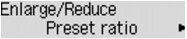
 Bemærk
Bemærk-
Dette indstillingspunkt vises under følgende betingelser.
-
Når der er valgt standardkopiering
-
Når Kopi uden kant (Borderless copy) vælges i Specialkopi (Special copy)
-
-
-
Intensitet (Copy intensity)
Skift intensitet.
Eksempel:
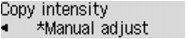
 Bemærk
Bemærk-
Hvis du vælger Autom. just. (Auto adjust), skal du lægge originalen på glaspladen.
-
Hvis du vælger Man. justering (Manual adjust), kan du bruge knappen
 til at mindske intensiteten og knappen
til at mindske intensiteten og knappen  til at øge den.
til at øge den.
-
-
Sidestørrelse (Page size)
Vælg sidestørrelsen på det ilagte papir.
Eksempel:
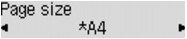
-
Medietype (Media type)
Vælg det ilagte papirs medietype.
Eksempel:
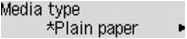
-
Billedkvalitet (Image quality)
Vælg billedkvaliteten i henhold til originalen.
Eksempel:
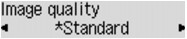
 Bemærk
Bemærk-
Hvis du bruger Kladde (Draft) med medietypen indstillet til Almindeligt papir (Plain paper), og kvaliteten ikke er så god som forventet, skal du vælge Standard eller Høj (High) og derefter prøve at kopiere igen.
-
Vælg Høj (High) for at kopiere i gråtoner. Gråtoner gengiver farvetoner i grå nuancer i stedet for i sort-hvid.
-
-
4 på 1-layout (4-on-1 layout)
Vælg layoutet, når du kopierer fire originalsider over på et enkelt ark papir ved at reducere hvert billede. Der er fire tilgængelige layouts.
Eksempel:
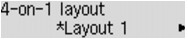
 Bemærk
Bemærk-
Dette indstillingspunkt vises kun, når 4 på 1-kopi (4-on-1 copy) er valgt i Specialkopi (Special copy).
 Kopiering af fire sider, der skal tilpasses på en enkelt side
Kopiering af fire sider, der skal tilpasses på en enkelt side
-
-
Sætvis (Collate)
Vælg, om du ønsker at få sorteret udskrifterne, når du fremstiller flere kopier af en original med flere sider.
Eksempel:
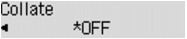
 Bemærk
Bemærk-
Dette indstillingspunkt vises, når standardkopiering er valgt.
-

